简洁纯粹的 Foxit MobilePDF 阅读器
最早接触 Foxit Reader(福昕阅读器) 还是在 Windows 平台上,相较于 Adobe Reader 动辄上百兆的臃肿体积,功能齐全、小巧好用(≤10MB)的 Foxit Reader 无疑给笔者留下了深刻印象。非要鸡蛋里挑骨头的话,唯一让人颇有微词的恐怕是:默认的图标感觉有点丑 …… 尽管如此,每当有人抱怨 Adobe Reader 时,笔者总是很嗨皮地推荐福昕阅读器(后来也开始推荐更小巧的 Sumatra PDF)。
笔者全面转战 OS X/ iOS 平台以后,想要在 iPhone 上阅读 PDF 文档,App Store 上搜寻半天不满意之时,突然想起来曾经用过的 Foxit Reader。也许也对应开发了移动版本呢?仔细一找果然有:Foxit MobilePDF !而且是免费的,果断下载安装之,一如既往的好用,哈哈。后来又陆续接触到一些 PDF 阅读器,但半年多以来 Foxit MobilePDF 始终占据在手机里,使用频率相当高。那么,接下来向大家推荐一下笔者眼中的这款国产精品软件吧~
外观设计
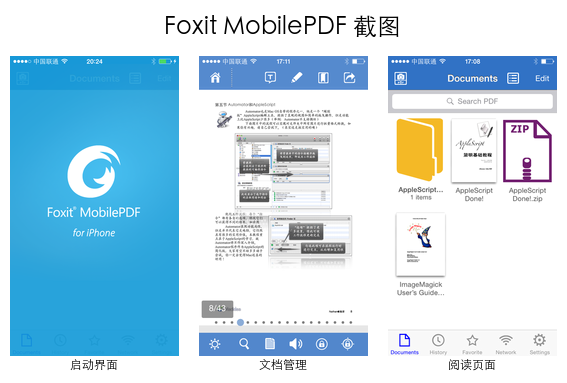
从左到右依次为启动界面、文档管理、阅读页面。嗯,第一印象感觉还不错。明显看出已对 iOS 7 开始的扁平化设计风格进行适配 ,整体上配色统一、布局合理,海蓝色主色调给人一种恬静舒适的感觉。说到这里,不得不吐槽下 iPhone 版的 GoodReader,那外观 …… 刚开始我还以为下载到山寨应用了呢。GoodReader 在笔者手机上存活时间长度为:30秒 ……
尽管身为免费软件,但是 Foxit MobilePDF 没有乱七八糟的广告,没有恼人的弹窗总是要求你去评级,也没有什么在线书城、社交分享 …… 等等多余的功能。整个应用仅在文档管理页面左上角添加了一枚内购按钮,简洁的界面和功能设计体现了开发商的专注和节制。
用户交互方面,下拉刷新、左滑删除、双击缩放等常见操作肯定都有的,长按屏幕可以进行高亮文本、添加下划线等基本的操作,调节屏幕亮度、锁定屏幕旋转、添加书签等按钮都放在触手可及的地方,至于高级注释、无线打印、权限管理等功能则需要点击二级菜单。另外,个人比较喜欢的侧边栏管理:
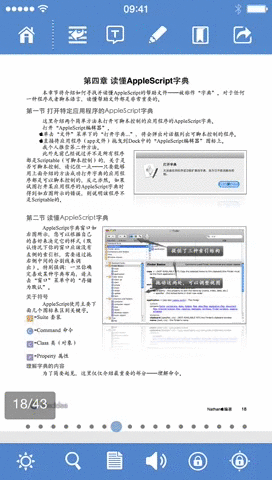
使用方法是拇指在屏幕中间从左向右滑动,手势操作姿势自然,实用性很强,在手机小屏幕上体验效果出色。
功能说明
功能齐备也是选择软件的重要参考因素,我们总是期待在不增加复杂度的前提下拥有更多功能,否则做一件事情需要打开好几个软件该有多麻烦 (; ̄ェ ̄)Foxit MobilePDF 在这方面做的相当不错,下面我们来简单的看一下:
文件管理功能
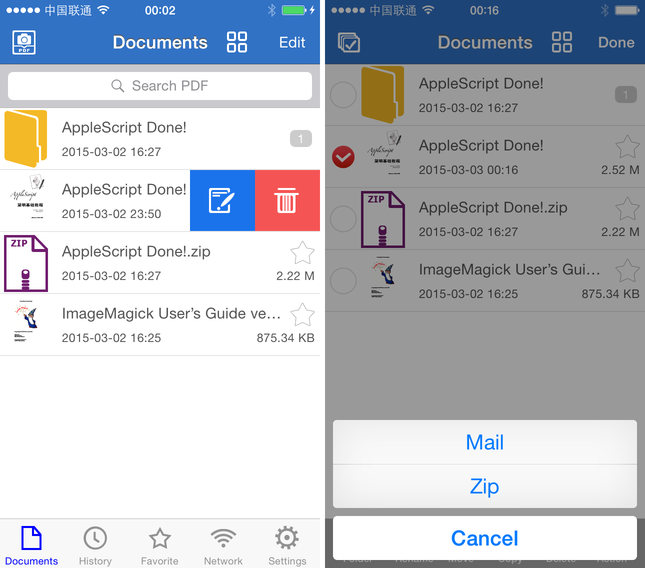
应用打开后初始界面即为文档管理页面。如图所见,应用可在图标/列表视图之间切换,文件较多的情况下可通过加星或搜索来查找文件。点击Edit选择项目后可进行删除/重命名等基本操作,点击Action则可将文件打包成 Zip 或通过邮件附件发送。
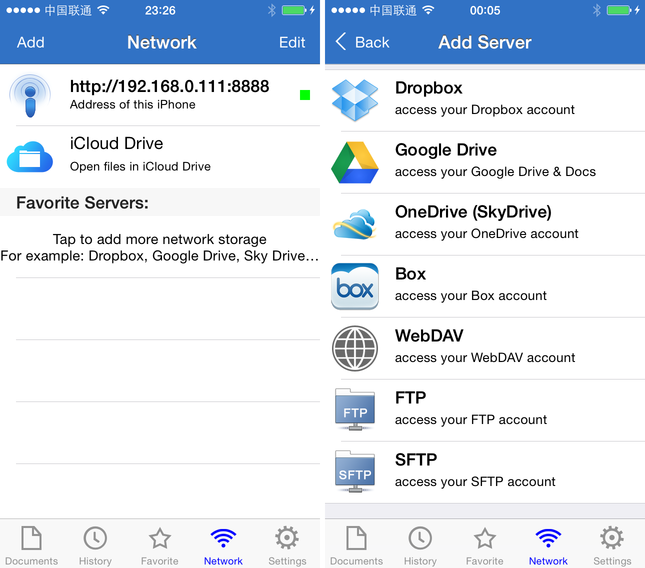
尽管系统本身已提供了完美的文件分享方案(AirDrop),但不可否认的是仍有些时候需要从非 Apple 系设备上传送文件,局域网内通过网页来管理文件给我们额外提供了一种跨平台的解决方案。Foxit MobilePDF 还支持直接打开 iCloud Drive 里的文件,如果想要其它主流网盘的支持,则需要花钱解锁应用内购。不过,这一点对一贯讨厌网盘存储功能的笔者来说,没有造成一丝困扰。如前所述,Foxit MobilePDF 的内购比较克制,并不像某些应用时不时刷下存在感。事实上,除非你需要该功能并主动点击,否则你几乎不知道有内购的存在。
PDF 文档阅读
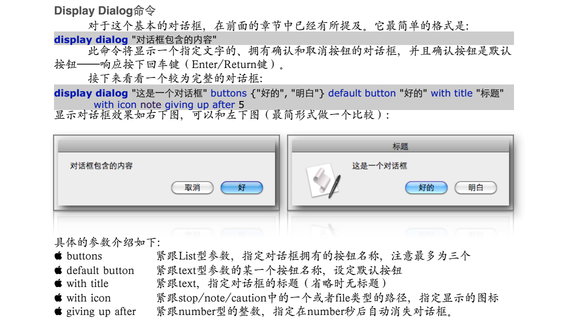
Foxit MobilePDF 的阅读界面可以很简洁,尽可能地将文档内容显示完全。点击屏幕半边或滑动手势可分别向上/下翻页,拖动点状导航条可快速在页面间切换。同时该应用支持文档内链接,跳转到指定页面后点击工具栏动态添加的按钮,可再次跳转回原来的页面。感人的小细节,有木有?除此之外,Foxit MobilePDF 还有几项值得说明的特色功能。
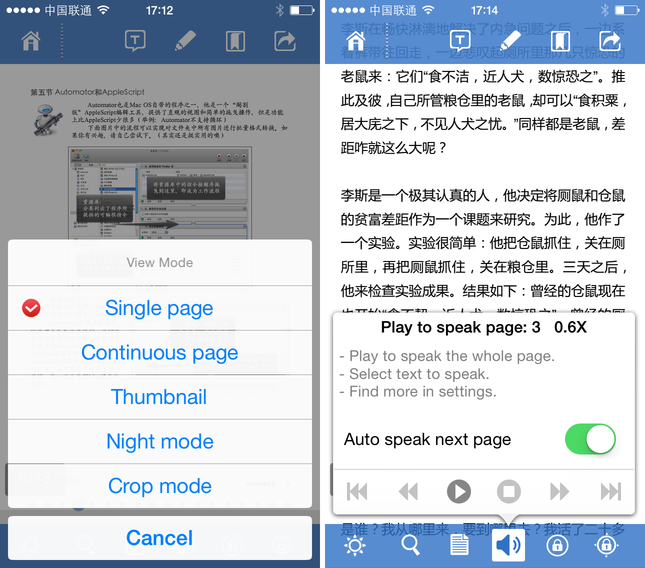
默认阅读情景为单页模式,但是如上图所示,你还可以选择__裁切模式__和__夜间模式__。裁切模式可以对某些边框过宽的文档进行裁边,以实现文字内容的最大化显示。当然你也可以对文档进行一键__内容重排__,但效果一般笔者很少用。考虑到该技术的实现难度及其它软件同样糟糕的表现,因此对该功能也不必过于苛责。除了屏幕亮度调节外,你还可以干脆直接切换到夜间模式。如果你晚上有时翻来覆去睡不着想看看书时,该模式会非常有用。
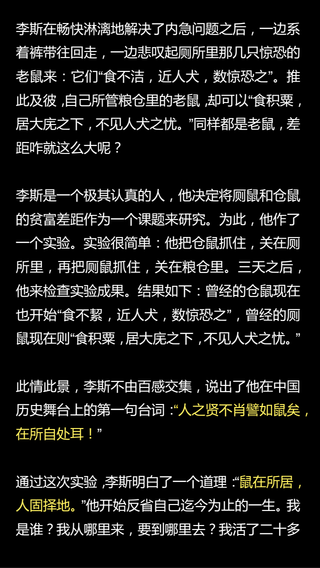
语音朗读功能。有时周围环境比较嘈杂无法专心阅读或者想让干涩的眼睛休息休息,你可以切换到语音朗读模式。该功能猜测调用了系统的 TTS 服务,语音合成效果还可以,可实现自动翻页并能调节语速快慢。
文档批注功能

当我们想要复习回顾资料重点难点的时候,文档批注功能就变得异常重要起来。目前笔者也在慢慢养成看资料时批注回顾的习惯,幸运的是几乎所有你能在其它软件上找到的批注格式,Foxit MobilePDF 都进行了全面支持。
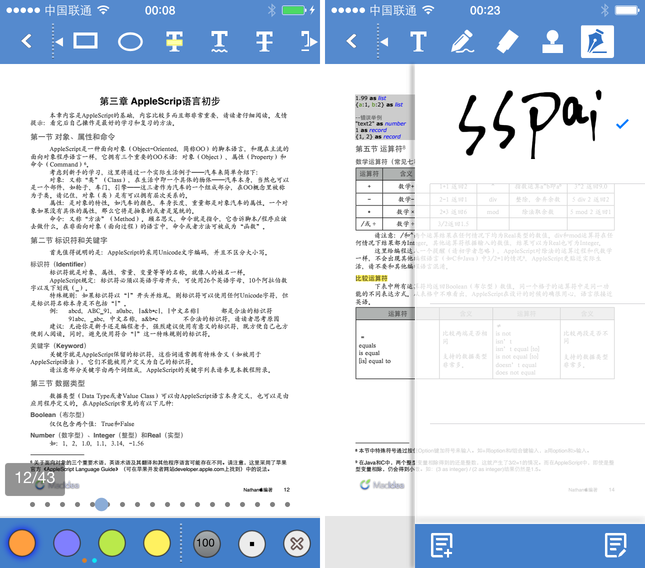
点击应用上方的铅笔图标即可进入文档批注工具集。在这里,你可以对文本添加下划线、波浪线、删除线等效果,插入箭头、矩形、圆形以及自由手绘等图形,并设置相应的样式如笔触、颜色和透明度。甚至你还可以添加 Note 、图章、手写签名等等。长按最右边的工具栏图标则可以对手写签名进行创建、删除等管理操作。
另外,值得说明的一点是,通过该软件添加的注释在 OS X 系统上可以被内置的 Preview 读取识别。简直好评!
分享、设置等其它功能
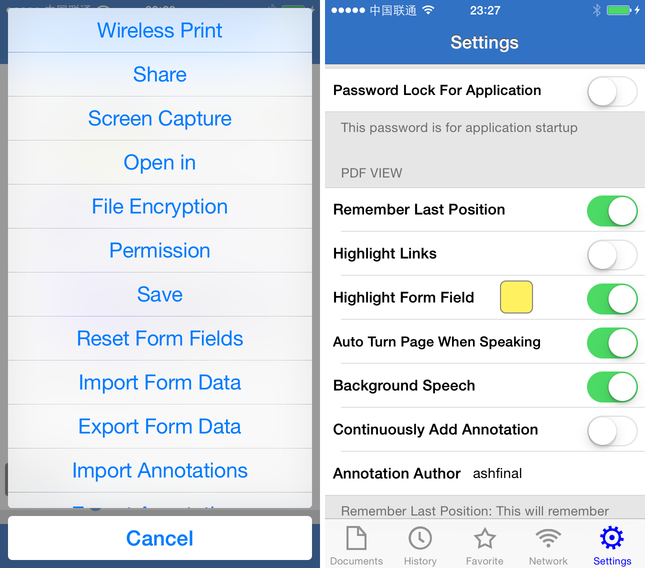
如图所见,Foxit MobilePDF 还提供了无线打印、文件加密、表单填充等等高级功能,鉴于大部分人使用的频率不高,这里就不一一介绍了。
概括总结
作为一款 iPhone、iPad 通用版的 PDF 应用,Foxit MobilePDF 在保持简洁设计、更新及时的前提下,仍然保持了功能齐备甚至超越不少同类应用的水准。其开发商在软件设计、产品推广中体现出来的克制和节操,考虑到浮躁烦扰的国内环境,考虑到该应用的免费优秀性质,这一点显得尤为难得。由此可发一叹:“这真的不像是一款国产应用”。
文章链接:https://macplay.github.io/en/posts/jian-ji-chun-cui-de-foxit-mobilepdf-yue-du-qi/
发布/更新于:
版权声明:如无特别说明,本站文章均遵循 CC BY-NC-SA 4.0 协议,转载请注明作者及出处。